スクリーンショット(以下SS)の撮り方
ガディウスの画面を画像として残すことができます。撮り方は簡単です。
[F11] キーを押すことでSSを撮ることができます。
画像が撮れたかどうかはチャットの文字入力バーをご覧下さい。数秒間、以下のような黄色文字が出ます。

ラグなどの関係で撮れない場合もあります。撮れたかどうか分からない場合は何度か撮り続けましょう。
スクリーンショットの場所
ガディウスのインストール先を特に指定しなければ
[ マイコンピュータ ] → [ (C:) ] → [ Program Files ] → [ Godius ] → ここにSSがあります。
Program Filesに何も表示されない場合は左の方に「ファイルの表示」という文字があるのでそこをクリックしてください。
表示されたらProgram Filesの中にGodiusのフォルダがあると思います。
無い場合、見つからない場合はデスクトップ画面から
下の画像のようなファイルがSSのファイルです。パソコンの設定により表示がそれぞれ異なります。
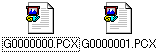
SSはたくさん溜まるとラグの原因になるようです。
要らないSSは削除しましょう。その際、SS以外のファイルを削除しないよう注意してください。
誤って削除した場合は[ごみ箱]からGodiusのファイルに戻します。
ごみ箱からも削除してしまった場合は、再ダウンロードをしてください。
※Godiusフォルダを右クリックしてショートカットの作成をして
デスクトップ画面に持っていくと、探す手間もなく楽にSSを見ることができますよ。
スクリーンショットの見かた
Godiusフォルダの中にあるSSをクリックすることで見ることもできます。
しかし、PCXファイルなので見ることができない方も多いと思います。
見れる方、見れない方もビューアーのソフトを利用すると便利です。
これを利用すると画像を簡単に見ることができ、加工や変換を簡単にすることができます。
管理人がお奨めするフリーウェア(無料)のビューアーです。
このソフトは簡単に使えるようにデスクトップに保存すると良いと思います。
Vectorなどで有料・無料のビューアーのソフトがありますので、自分に合うソフトを探すのもいいですね。
スクリーンショットの変換の仕方
SSを掲示板にアップしたい場合、PCXファイルだと殆どの掲示板はアップできないでしょう。
そこでSSを変換する必要があります。上で紹介したソフトを使用してSSを変換しましょう。
変換する画像形式は、GIF形式やPNG形式にすると良いです。
JPG形式も良いですが画像を劣化させます。あまりお奨めできません。
スクリーンショットの加工の仕方
上で紹介したソフトで画像を加工することができます。切り取り、連結、フィルタ等々…
また、SSのPCXファイルをBMP形式に変換をして、
windows内蔵の [ スタート ] → [ プログラム ] → [ アクセサリ ] → [ ペイント ] でも加工できます。
ペイントソフトがあるならばそれを使用すると良いでしょう。
管理人がお奨めするフリーウェア(無料)のペイントソフトです。
このソフトは簡単に使えるようにデスクトップに保存すると良いと思います。
